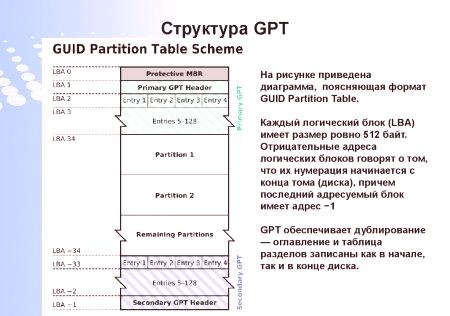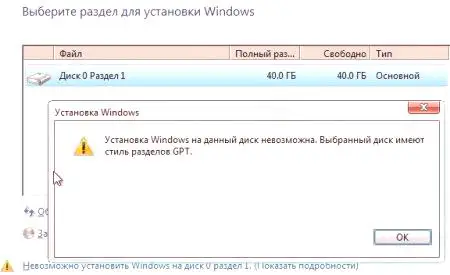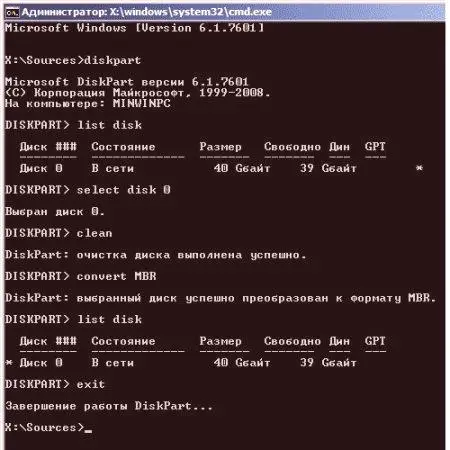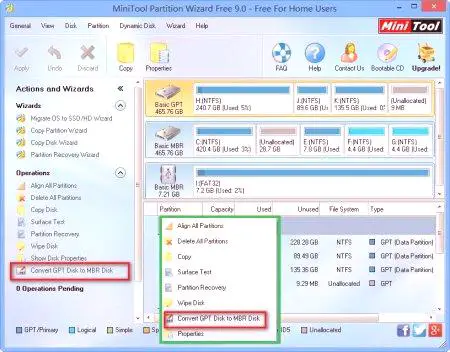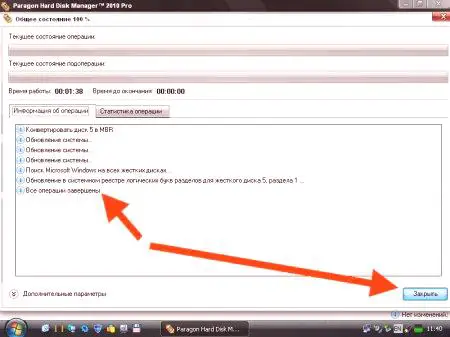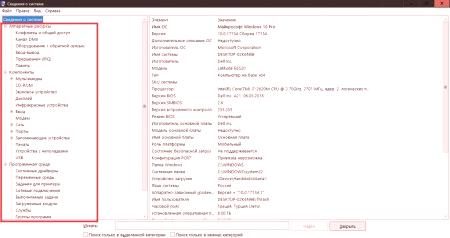Zakoupením nového pevného disku nebo instalací nového operačního systému může uživatel zjistit, že je pro něj nedostupný oddíl nebo dokonce celé úložné zařízení. To znamená, že se prostě nemůže přihlásit do souborového systému. Při pokusu o otevření se zároveň vyskytne chyba s následujícím obsahem: "Drive protected by GPT". Tento článek přesně oddělí tuto situaci. V důsledku čtení zjistíte, jaký GPT je a jak otevřít chráněný disk, takže si jej přečtěte až do konce, abyste pochopili všechny jemnosti.
Co je GPT?
Předtím, než se pokusíte zjistit, co dělat s jednotkou GPT, musíte pochopit, jaké to je vůbec. Takže GPT je standardem pro rozdělení pevného disku. Tento standard používá rozhraní nazvané EFI vyvinuté společností Intel. EFI nahradil společnost Bios.
Takže, jak jsme zjistili, systém nemůže pracovat s GPT. Proč byl vůbec jiný stůl - GPT? Ve skutečnosti je všechno jednoduché. Faktem je, že GPT je mnohem technologičtější než práce. Umožňuje vytvořit oddíly, které mohou dosahovat velikosti 94 bajtů, na rozdíl od MBR, který má limit 22 terabajtů. Nicméně, tyto explicitní rozdíly jsou u konce. Na základě toho stále není jasné, proč při pokusu o otevření oddílu, jak jsme již zjistili, GPT, dochází k přetrvávající chybě?
Co chrání GPT?
Na oddílech založených na GPT jsme našli mnoho nových, ale stále je to nejasné.proč nemohou být otevřeny. Teď se o tom a mluvit.
Faktem je, že EFI, a tudíž GPT, je poměrně nedávná technologie, takže moderní operační systémy pracují s nimi dobře. Pokud jde o detaily, pak moderní znamená 64bitové systémy. To znamená, že pokud je s nimi použijete, nemůže dojít k chybě v jazyce "Chráněný disk GPT". Problémy však začínají na 32bitovém. Mimochodem, uživatelé systému Windows XP trpí tímto problémem, protože verze tohoto operačního systému je pouze 32 bitů.
Jak snadno odhadnout, abyste otevřeli přístup na oddíly pevného disku, stačí formátovat, specifikovat novou tabulku oddílů a přesněji MBR. Pak v textu uděláme přesně toto - budeme se formátovat v operačním systému Windows XP.
Jak otevřít chráněný oddíl GPT
Pochopení celé teorie, můžete začít přímo s vysvětlením, jak změnit GPT na MBR tak, aby pevný disk umožňoval otevření v rámci 32bitového systému. Běžíme dopředu, řekněme, že existují dva způsoby. První zahrnuje použití příkazového řádku, a proto se to většinou nemusí líbit, protože práce v grafickém rozhraní je mnohem pohodlnější a jasnější. Proto je pro tyto lidi druhá cesta. Zahrnuje již použití speciálního programu. Ale všechno je v pořádku.
Metoda 1: Formát
Snad tento způsob formátování disku GPT je rychlejší než ten, který bude v textu pokračovat, ale jak již bylříká se, že nezahrnuje použití grafického rozhraní, které komplikuje práci jednoduchého uživatele.
Ale jdeme přímo do manuálu, i když stojí za to říkat dříve, že pokud máte nainstalován pouze jeden pevný disk, nebude to fungovat pod systémem, ale logicky nebudete moci ani nainstalovat systém. Proto nejprve napište zaváděcí USB flash disk s jakoukoli distribucí systému Windows a spusťte počítač z ní. Poté proveďte následující:
Stisknutím klávesy SHIFT + F10 zavoláte příkazový řádek. Spusťte nástroj Diskpart zadáním jeho názvu a stisknutím klávesy Enter. Vyhledejte požadované číslo výběrem "vyberte disk" Vyčistěte jej "čistým". Nyní je třeba vytvořit nový oddíl pomocí příkazu "create partition primary". Ukončete nástroj diskpart zadáním "exit" a stisknutím klávesy Enter Zavřete okno. příkazového řádku zadáním "exit" a stisknutím klávesy Enter.Poté můžete restartovat počítač a na něm nainstalovat nový operační systém, pokud máte pouze jeden pevný disk.
Metoda 2: Převod pomocí Průvodce oddílem MiniTool
Jak již bylo zmíněno výše, může být chráněn chráněný disk GPT také s programy, které mají grafické rozhraní. Jedním z těchto programů je MiniTool Partition Wizard, hovoříme o tom nyní a mluvíme. Tato metoda funguje skvěle, pokud máte pouze jeden pevný disk, pro který nelze nainstalovat systém Windows.kvůli problémům se značkami GPT.
Stáhněte program na jiném počítači a zapište jej na jednotku flash, čímž vytvoříte zaváděcí disk. Spusťte počítač, flash disk. Objeví se programové rozhraní. V tom je třeba najít a vybrat jednotku, kterou chcete převést na MBR. Stojí za to zvýraznit pozornost skutečnosti, že musíte vybrat disk, nikoliv jeho oddíl. Po dokončení klikněte na tlačítko "Převést disk GPT na disk MBR" na levé straně programu. V horní části programu pak kliknutím na tlačítko "Apply" potvrdíte své akce.Zahájí se proces konverze tabulek oddílů z GPT na MBR. Po dokončení bude počítač moci restartovat a nainstalovat nový operační systém.
Metoda 3: Konverze pomocí Správce pevných disků Paragon
Pokud máte problém s druhým pevným diskem v počítači s nainstalovaným operačním systémem, nemusí být schopen zapsat obraz distribuce do jednotky flash, ale provést všechny přímo ve vašem systému. Chcete-li to provést, stáhněte a nainstalujte program s názvem Paragon Hard Disk Manager. Po provedení tohoto kroku můžete začít převádět pevný disk.
Spusťte program. Vyberte oddíl s označením v GPT. Klepněte pravým tlačítkem myši a v rozbalovací nabídce vyberte možnost "Převést z GPT na MBR". Klepnutím na tlačítko potvrdíte vybrané akce a udělíte souhlas se změnami.Poté začne proces převodu. V některých případech to může vyžadovatrestartujte počítač. V obou případech bude váš disk správně označen a můžete ho snadno použít. Mimochodem můžete tímto způsobem opravit externí pevný disk chráněný technologií GPT.
Závěr
Nyní víte - pokud je disk chráněn GPT, pak to neznamená, že je poškozen, naopak je funkční, stačí jej znovu nakonfigurovat. Přinejmenším toto může být provedeno dvěma způsoby, které byly popsány výše. V budoucnosti budete vědět, co dělat v takové situaci.